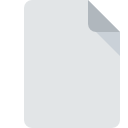Rozszerzenie pliku PEF
Pentax Electronic Format
-
DeveloperPentax
-
Category
-
Popularność3.1 (6 votes)
Czym jest plik PEF?
Pliki PEF są generowane przez aparaty cyfrowe Pentax.
Co przechowują pliki PEF?
Typowy plik PEF zawiera nieskompresowany obraz RAW.
Jak aparaty Pentax zapisują zdjęcia?
Pliki PEF przechowują nieskompresowane obrazy RAW bez żadnych dodatkowych korekt dokonywanych przez oprogramowanie aparatu Pentax. Obraz PEF jest zatem zapisywany w nieprzetworzonym formacie dokładnie tak, jak został przechwycony przez czujnik aparatu.
Dlaczego nie mogę otworzyć pliku PEF?
Niektóre aplikacje mogą mieć problemy z otwieraniem niektórych plików PEF, ponieważ standard nie jest ujednolicony. Różne aparaty Pentax mogą zapisywać obrazy przy użyciu nieco innej wersji standardu PEF. Najlepszym rozwiązaniem w takim przypadku jest użycie narzędzi kompatybilnych z danym modelem aparatu Pentax.
Programy wspierające rozszerzenie pliku PEF
Pliki z rozszerzeniem PEF, czy też w każdym innym dowolnym formacie, można spotkać na każdej z platform systemowych. Mogą być przeniesione czy to na urządzenia stacjonarne, czy na platformy mobilne. Nie wszędzie jednak będzie możliwość ich poprawnej obsługi.
Programy obsługujące plik PEF
Updated: 03/27/2023
Jak otworzyć plik PEF?
Istnieje wiele możliwych przyczyn, które powodują problemy z otwarciem plików PEF. Cieszy jednak fakt, że najczęściej występujące problemy z Pentax Electronic Format nie są zbyt złożone. W większości przypadków możemy rozwiązać je szybko i bez pomocy specjalisty. Poniżej prezentujemy instrukcje, które krok po kroku przeprowadzą Cię przez proces rozwiązania Twojego problemu.
Krok 1. Zainstaluj oprogramowanie PaintShop Pro
 Najczęściej występującym problemem który dotyka użytkowników jest po prostu brak zainstalowanej odpowiedniej aplikacji do obsługi plików z rozszerzeniem PEF. W tej sytuacji wystarczy jedynie pobrać, zainstalować i uruchomić PaintShop Pro lub inny z dostępnych programów, np. Adobe Photoshop, ACDSee, Canvas. Lista zawierająca wszystkie programy z podziałem na systemy operacyjne zamieszczona jest na górze strony. Jednym z najbezpieczniejszych sposobów na pobieranie oprogramowania jest korzystanie z linków do programów zamieszczonych przez oficjalnych dystrybutorów. Odwiedź stronę producenta PaintShop Pro i pobierz instalator.
Najczęściej występującym problemem który dotyka użytkowników jest po prostu brak zainstalowanej odpowiedniej aplikacji do obsługi plików z rozszerzeniem PEF. W tej sytuacji wystarczy jedynie pobrać, zainstalować i uruchomić PaintShop Pro lub inny z dostępnych programów, np. Adobe Photoshop, ACDSee, Canvas. Lista zawierająca wszystkie programy z podziałem na systemy operacyjne zamieszczona jest na górze strony. Jednym z najbezpieczniejszych sposobów na pobieranie oprogramowania jest korzystanie z linków do programów zamieszczonych przez oficjalnych dystrybutorów. Odwiedź stronę producenta PaintShop Pro i pobierz instalator.
Krok 2. Zaktualizuj PaintShop Pro do najnowszej wersji
 Kiedy masz już zainstalowany PaintShop Pro na swoim urządzeniu, a pliki PEF nadal nie otwierają się poprawnie, sprawdź, czy posiadasz aktualną wersję oprogramowania. Zdarzają się sytuacje, że producenci oprogramowania w nowszych wersjach swoich programów wprowadzają obsługę nowoczesnych formatów pików. Z tego właśnie powodu nieaktualna wersja PaintShop Pro może nie wspierać plików o rozszerzeniu PEF. Natomiast najnowsza wersja PaintShop Pro powinna wspierać wszystkie formaty plików wykorzystywane przez wcześniejsze wersje programu.
Kiedy masz już zainstalowany PaintShop Pro na swoim urządzeniu, a pliki PEF nadal nie otwierają się poprawnie, sprawdź, czy posiadasz aktualną wersję oprogramowania. Zdarzają się sytuacje, że producenci oprogramowania w nowszych wersjach swoich programów wprowadzają obsługę nowoczesnych formatów pików. Z tego właśnie powodu nieaktualna wersja PaintShop Pro może nie wspierać plików o rozszerzeniu PEF. Natomiast najnowsza wersja PaintShop Pro powinna wspierać wszystkie formaty plików wykorzystywane przez wcześniejsze wersje programu.
Krok 3. Powiąż pliki Pentax Electronic Format z PaintShop Pro
Jeśli posiadasz już PaintShop Pro w najnowszej wersji i problemy nadal występują, należy wybrać domyślny program, który będzie obsługiwał pliki PEF na Twoim urządzeniu. Czynność ta może się delikatnie różnić w zależności od systemu operacyjnego na którym pracujesz, ale ogólny schemat postępowania jest podobny.

Wybór podstawowego programu na Windows
- Klikając na ikonie pliku PEF prawym przyciskiem myszy, skorzystaj z rozwiniętego menu wybierając opcję
- Kliknij
- Na koniec kliknij , wskaż lokalizację katalogu, w którym zainstalowany jest PaintShop Pro i zaznaczając opcję Zawsze używaj wybranego programu do otwierania plików PEF potwierdź całą operację przyciskiem

Wybór podstawowego programu na Mac OS
- Z menu podręcznego, które pojawi się po kliknięciu na ikonie pliku PEF prawym przyciskiem myszy, wybierz
- Przejdź do części o nazwie . Jeśli nie jest otwarta, kliknij na jej tytuł, aby rozwinąć dostępne opcje
- Wskaż odpowiednie oprogramowanie i zapisz ustawienia klikając
- Po tej czynności system wyświetli komunikat Ta zmiana zostanie zastosowana do wszystkich dokumentów z rozszerzeniem PEF. Kliknij aby zakończyć proces.
Krok 4. Sprawdź plik PEF pod kątem występowania różnych błędów
Jeśli po wykonaniu instrukcji z kroków 1-3 twój problem nadal występuje, musisz sprawdzić plik PEF. Może pojawić się wiele problemów, które uniemożliwiają otwarcie pliku.

1. Sprawdź plik PEF pod kątem zainfekowania wirusem
Jeżeli plik jest zawirusowany, szkodliwe oprogramowanie zawarte w pliku PEF uniemożliwia otwarcie jego oryginalnej zawartości. Zdecydowanie zalecane jest przeskanowanie pliku programem antywirusowym, a dla bezpieczeństwa przeprowadzenie skanowania całego systemu. Jeśli okaże się, że plik PEF jest zainfekowany, musisz postępować zgodnie z wyświetlonymi zaleceniami.
2. Sprawdź czy plik PEF jest kompletny i nie jest uszkodzony
Jeśli plik PEF powodujący problemy, został Ci wysłany przez inną osobę, poproś o jeszcze jedną jego kopię Podczas kopiowania pliku mogły pojawić się błędy, które spowodowały, że nie został skopiowany w całości i jest niekompletny. To może być przyczyna problemów. W czasie pobierania pliku z rozszerzeniem PEF z internetu również mogły pojawić się błędy które spowodowały że nie został pobrany w całości. Spróbuj go pobrać jeszcze raz.
3. Sprawdź, czy użytkownik systemu z którego korzystasz posiada uprawnienia Administratora
Może wystąpić sytuacja, w której potrzebujesz najwyższych uprawnień Administratora sytemu do otwarcia pliku Wyloguj się z obecnego i zaloguj na konto z odpowiednimi uprawnieniami. Po wykonaniu tej czynności spróbuj otworzyć plik Pentax Electronic Format
4. Sprawdź, czy Twoje urządzenie nie jest zbyt obciążone i posiada odpowiednią ilość zasobów do otwarcia PaintShop Pro
Jeżeli system nie posiada w danej chwili wystarczających zasobów aby otworzyć program do obsługi plików PEF, spróbuj zamknąć wszystkie inne aktualnie używane aplikacje i ponowić próbę jego otwarcia.
5. Sprawdź czy Twoje sterowniki są aktualne i posiadasz zainstalowane wszystkie łatki systemu operacyjnego
Posiadając aktualne wersje oprogramowania, systemu operacyjnego i sterowników będziesz mógł się czuć bezpiecznie. Mogą one także pomóc w rozwiązaniu problemów z Pentax Electronic Format. Może okazać się, że nowsze wersje oprogramowania rozwiązują problemy z PEF, które występowały wcześniej, lub były spowodowane bugami w systemie.
Konwersja pliku PEF
Konwersje pliku z rozszerzenia PEF do innego formatu
Konwersje pliku z innego formatu do pliku PEF
Chcesz pomóc?
Jeżeli posiadasz dodatkowe informacje na temat rozszerzenia pliku PEF będziemy wdzięczni, jeżeli podzielisz się nimi z użytkownikami naszego serwisu. Skorzystaj z formularza znajdującego się tutaj i prześlij nam swoje informacje dotyczące pliku PEF.

 Windows
Windows 













 MAC OS
MAC OS 


 Linux
Linux